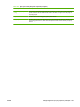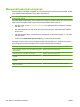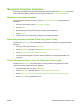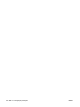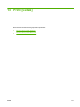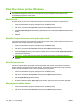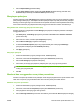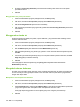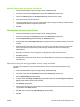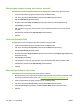HP CM8060/CM8050 Color MFP with Edgeline Technology - Panduan Administrator Sistem
Menyisipkan lembar kosong atau lembar pracetak
Ikuti petunjuk ini untuk menyisipkan lembar kosong atau lembar pracetak dalam pekerjaan cetak.
1. Pada menu File dalam program perangkat lunak, klik Print [Cetak].
2. Pilih driver, kemudian klik Properties [Properti] atau Preferences [Preferensi].
3. Klik tab Paper/Quality [Kertas/Kualitas].
4. Di dalam kotak daftar Page exceptions [Pengecualian halaman], klik Covers [Sampul].
5. Klik Settings [Pengaturan].
6. Pilih pengaturan yang ingin Anda gunakan untuk menambahkan lembar kosong atau lembar
pracetak.
7. Klik OK untuk kembali ke tab Paper/Quality [Kertas/Kualitas].
8. Klik OK.
Tata letak halaman Bab
Ikuti petunjuk ini untuk menetapkan tata letak bab dalam pekerjaan cetak.
1. Pada menu File dalam program perangkat lunak, klik Print [Cetak].
2. Pilih driver, kemudian klik Properties [Properti] atau Preferences [Preferensi].
3. Klik tab Paper/Quality [Kertas/Kualitas].
4. Di dalam kotak daftar Page exceptions [Pengecualian halaman], klik Chapter page layout [Tata
letak halaman Bab].
5. Klik Settings [Pengaturan].
6. Pilih pengaturan yang ingin Anda gunakan untuk tata letak bab-bab dalam pekerjaan cetak.
7. Klik OK untuk kembali ke tab Paper/Quality [Kertas/Kualitas].
8. Klik OK.
Mencetak pada kedua sisi kertas
Anda dapat secara otomatis mencetak pada kedua sisi halaman.
1. Masukkan kertas yang cukup banyak ke dalam salah satu baki untuk memenuhi pekerjaan cetak.
Jika Anda memuatkan kertas khusus, lihat
Memuatkan jenis kertas khusus pada hal. 168.
2. Pada menu File dalam program perangkat lunak, klik Print [Cetak].
3. Pilih driver, kemudian klik Properties [Properti] atau Preferences [Preferensi].
4. Pada tab Finishing [Penyelesaian], klik Print on Both Sides [Cetak pada Kedua Sisi].
5. Klik OK.
216 Bab 13 Print [Cetak] IDWW